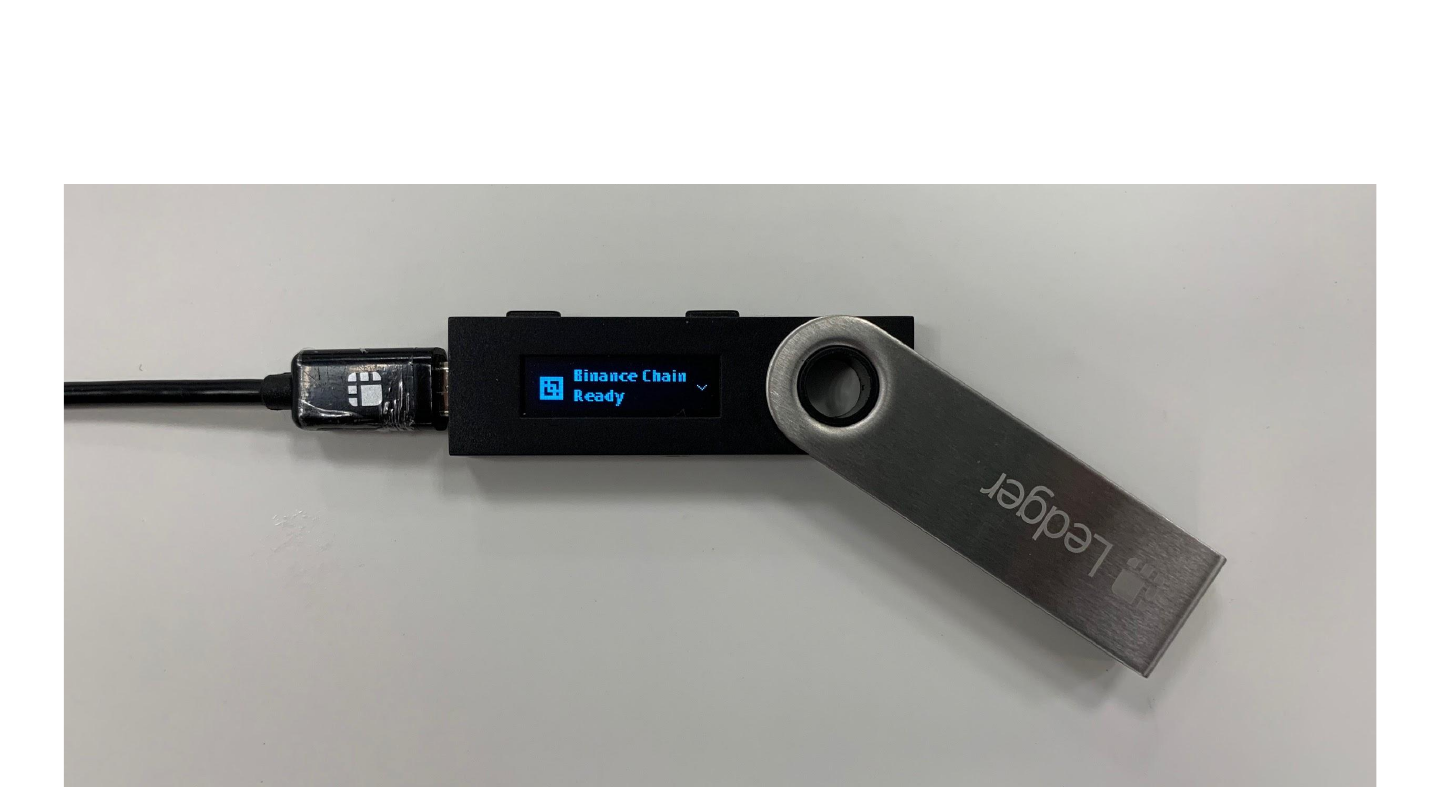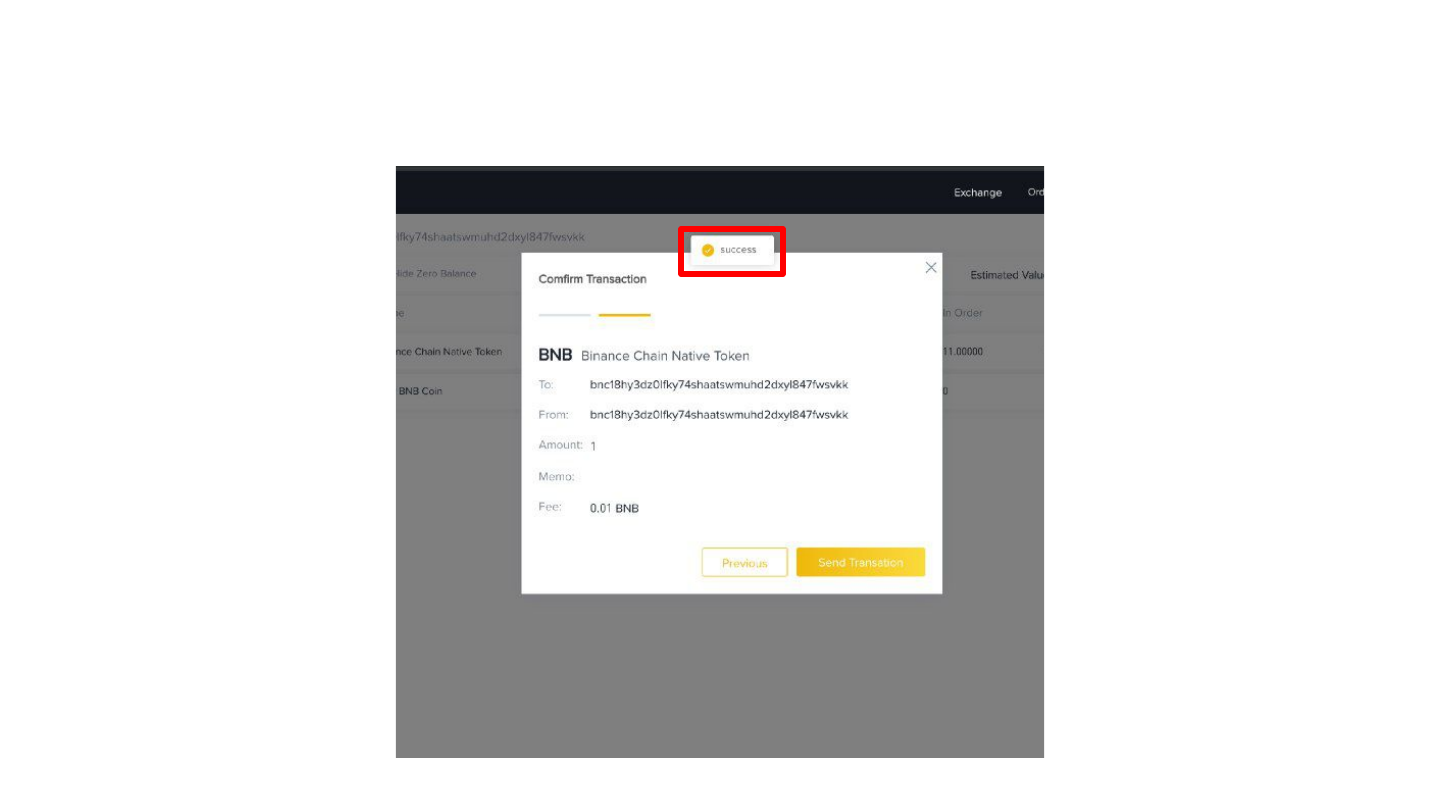راهنمای استفاده از Ledger Nano S
این راهنما نحوه استفاده از کیف پول سخت افزاری Ledger Nano S را به شما نشان می دهد با Binance Chain و Binance DEX(صرافی غیر متمرکز بایننس)
لطفا توجه داشته باشید:
هنگام استفاده از لجر برای محافظت از کیف پول Binance Chain عبارات خصوصی شما در معرض نباید باشد و هرگز دستگاه را ترک نکنید ،در برابر ضرر حملات مخرب و فیشینگ از شما محافظت میکند
از این رو استفاده از یک دستگاه کیف پول سخت افزاری مانند Ledger Nano S اکیداً توصیه می شود بیش از استفاده از روش ذخیره کمتر کیف پول که به حافظه محلی رایانه شما ، مانند Keystore File متکی است.
الزامات:
برای استفاده از دستگاه لجر با Binance Chain و Binance DEX ، به موارد زیر نیاز دارید:
یک مرورگر وب پشتیبانی شده: Chrome
شامل( Brave ، Vivaldi )و سایر انواع Chromium) ، Opera یا Firefox
با استفاده از مرورگر وب خود به کیف پول وب Binance Chain (https://binance.org/unlock) دسترسی پیدا کنید.
دستگاه اولیه Ledger Nano S با سیستم عامل نسخه 1.5.5 یا جدید
نصب برنامه Ledger Live بر روی رایانه شما
دستورالعمل نصب برنامه:
دستگاه لجر خود را به وصل و قفل کنید ، Ledger Live را درکامپیوتر باز کنید ، سپس پنجره "manager را باز کنید
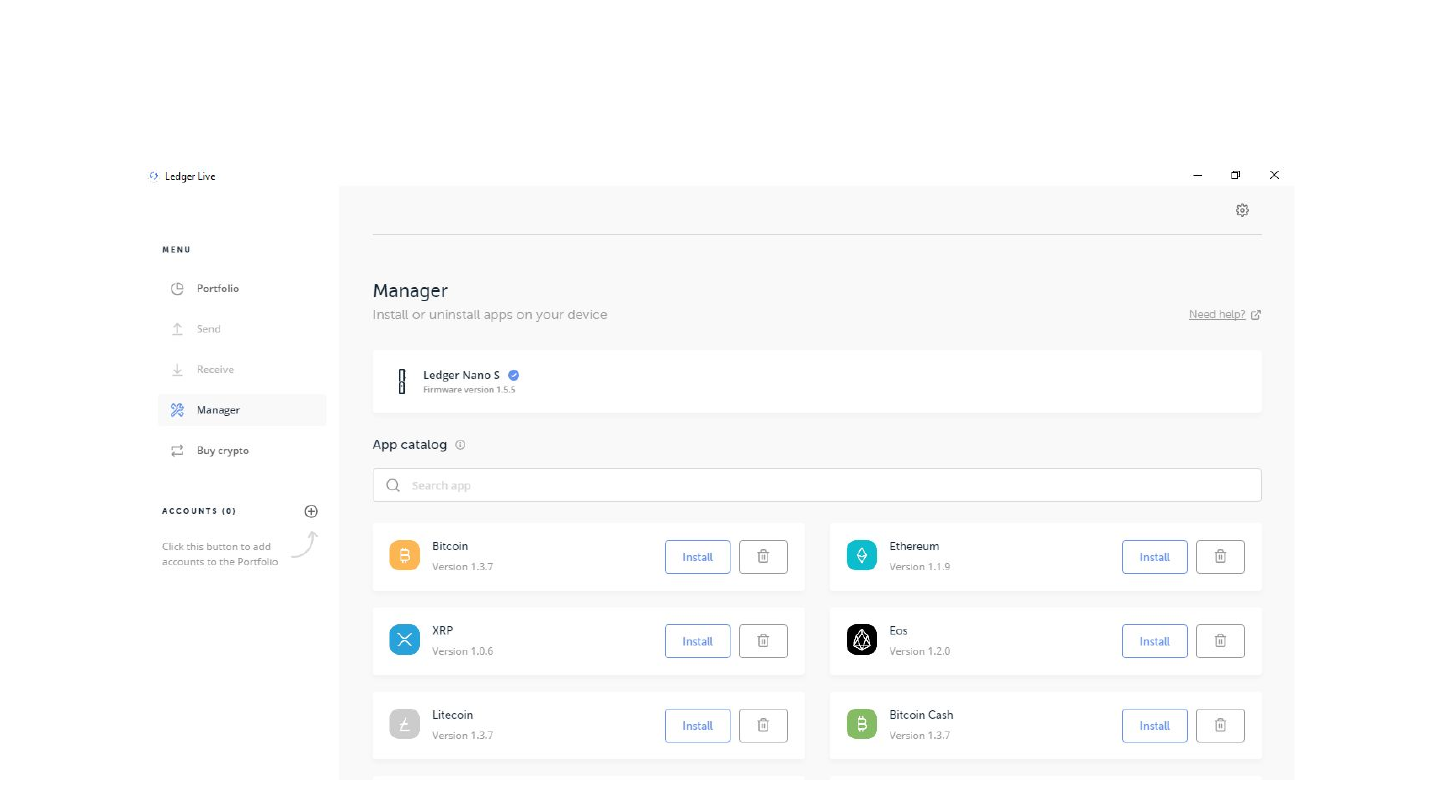
در پنجره "manager" ، "Binance" را در قسمت جستجو تایپ کنید. "Binance Chain" را پیدا کنید ، سپس روی "Install" کلیک کنید
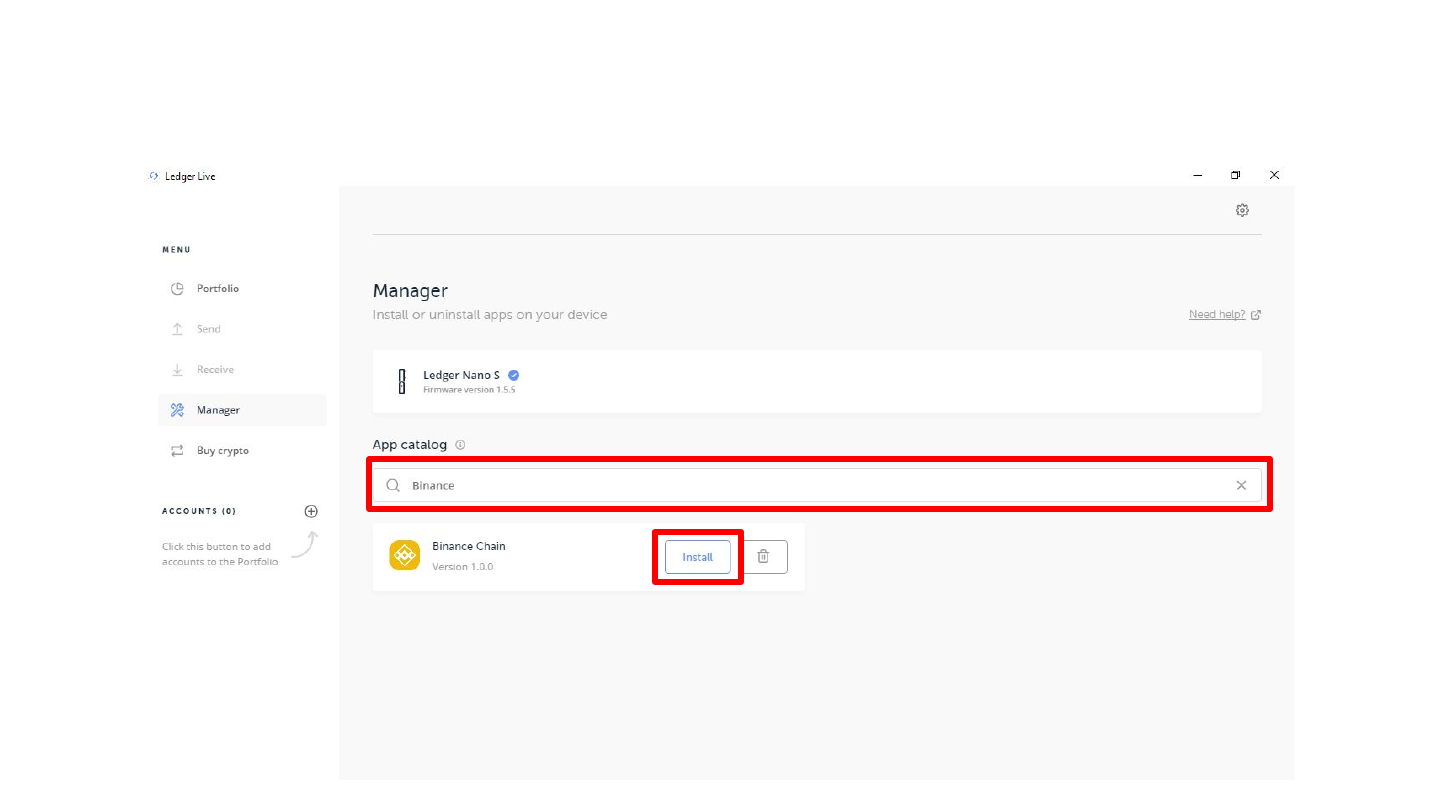
برنامه Binance اکنون روی دستگاه Ledger شما نصب می شود
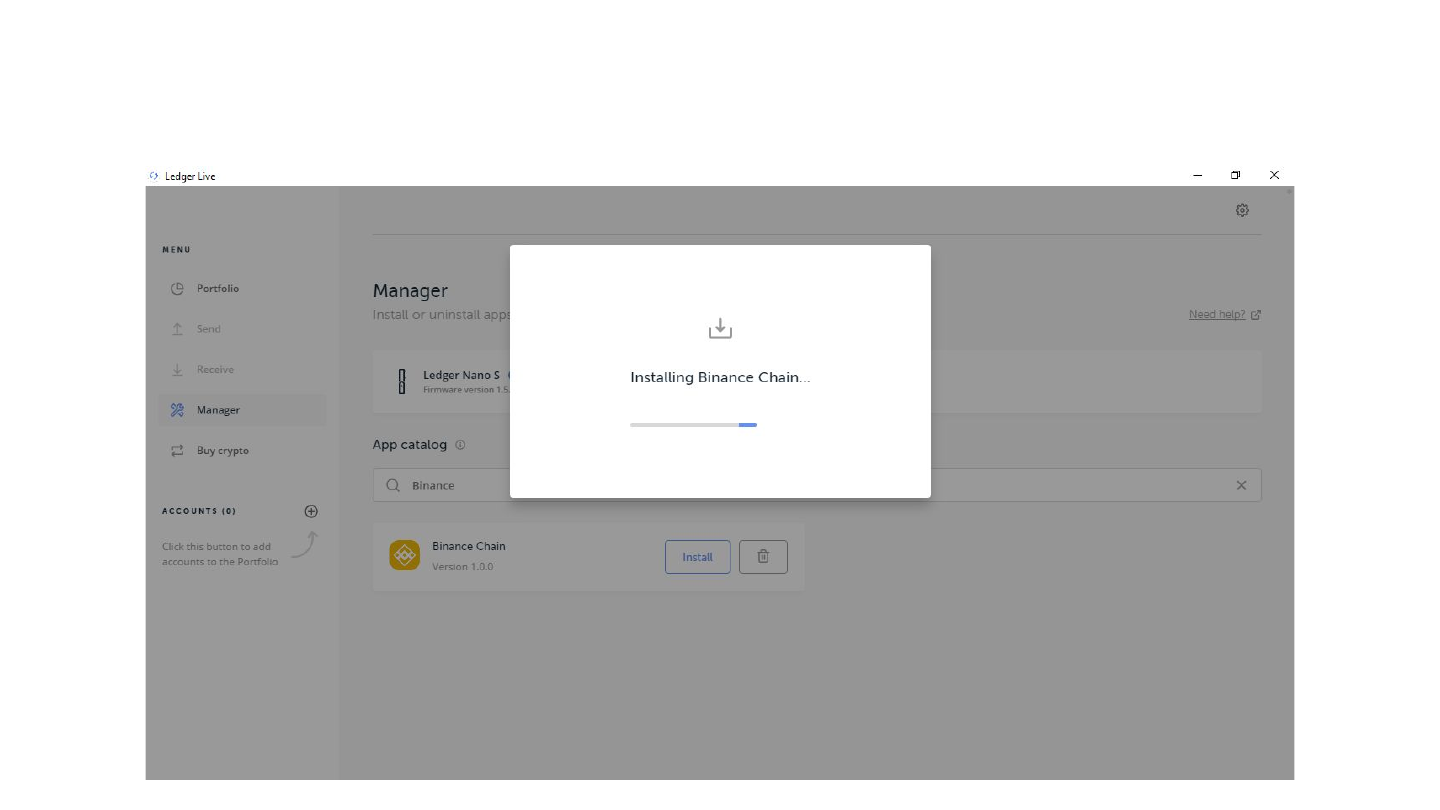
هنگامی که یک پیام مشاهده می کنید که نشان می دهد "با موفقیت نصب شد Binance Chain" نصب شده است ، نصب به پایان می رسد
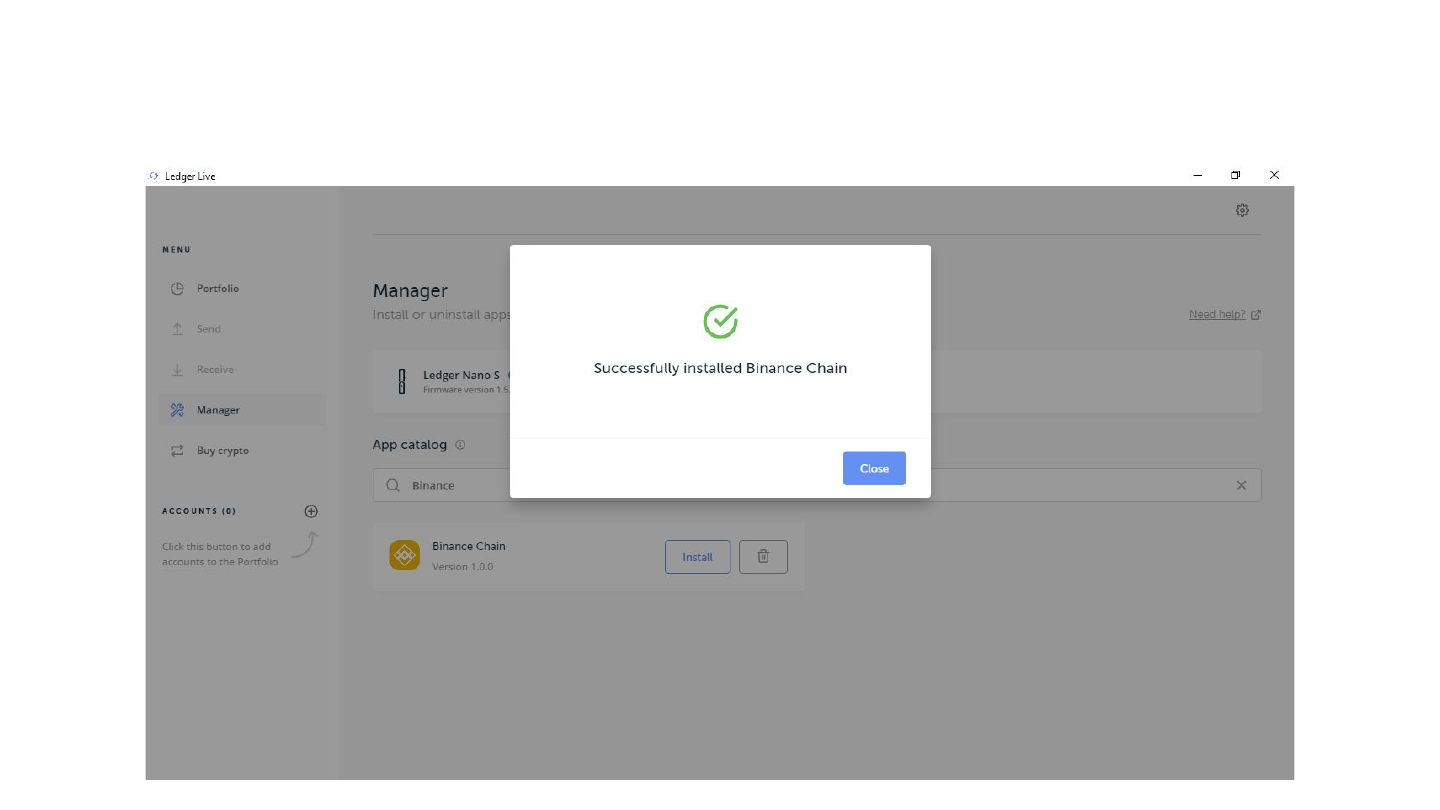
بررسی کنید که برنامه "Binance Chain" در داشبورد دستگاه Ledger شما مانند عکس زیر نشان داده شده باشد. در صورت وجود ، نصب با موفقیت انجام شده است

دستورالعمل های راه اندازی / ورود به سیستم:
(1به وب سایت binance.org مراجعه کرده و بر روی پیوند "Unlock Wallet" در قسمت سمت راست بالای صفحه کلیک کنید
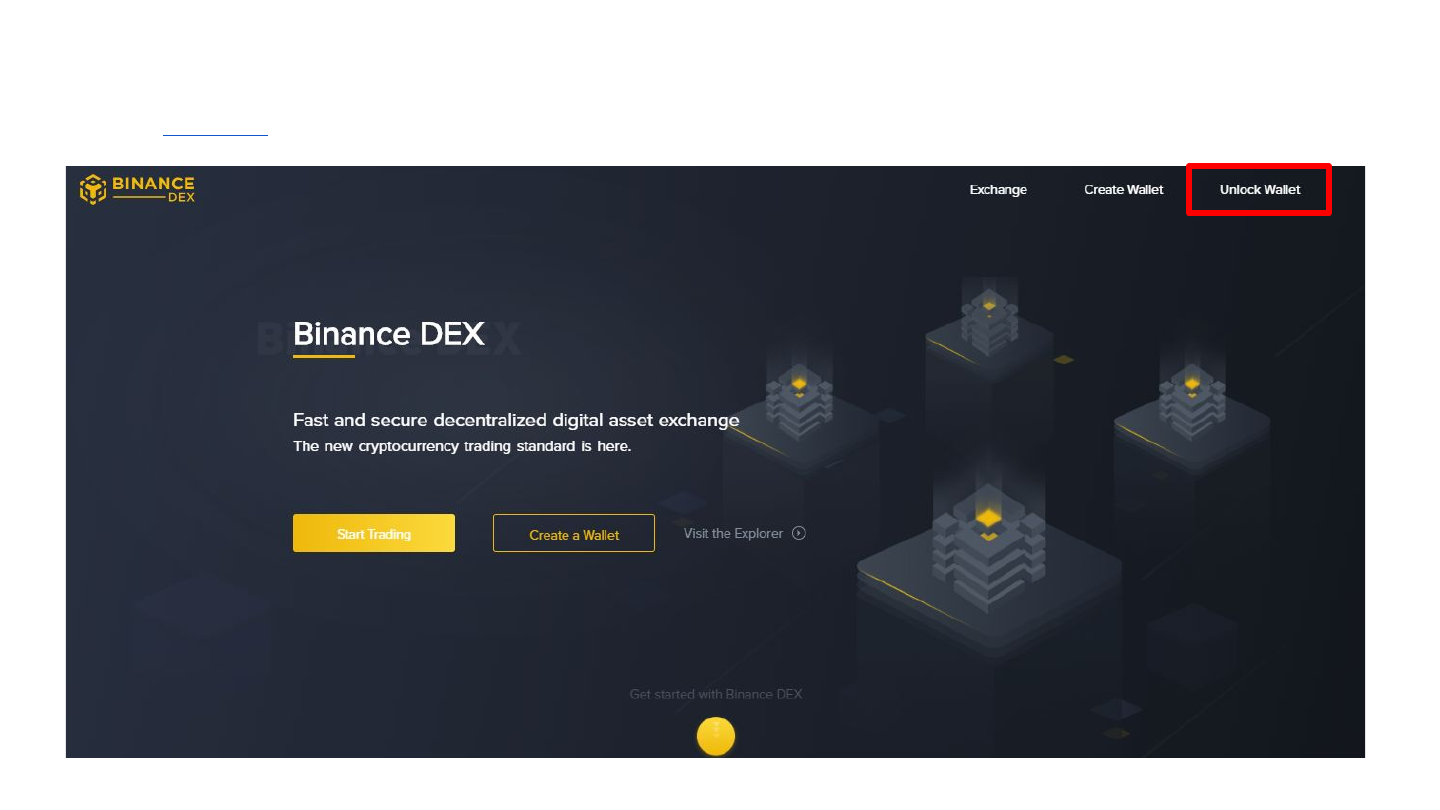
2) گزینه "Ledger Device" را در نوار کناری سمت چپ انتخاب کنید
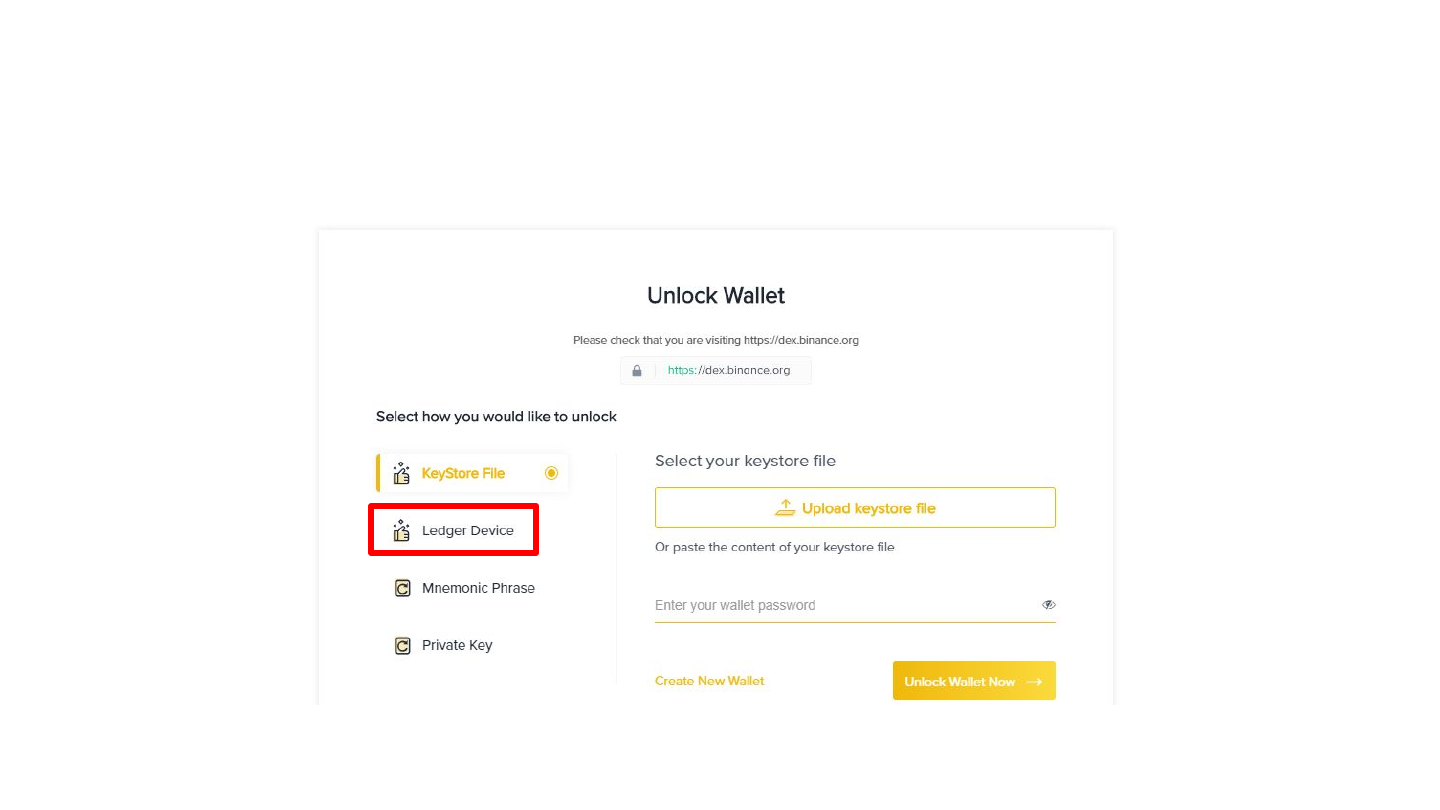
3) دستگاه Ledger خود را به رایانه وصل کنید برای باز کردن قفل دستگاه Ledger ، کد PIN خود را وارد کنید

4) برنامه Binance Chain را در دستگاه Ledger خود انتخاب کنید

5) وقتی صفحه "Binance Chain Ready" را در دستگاه Ledger مشاهده کردید ، به رایانه خود به مرورگر بازگردید
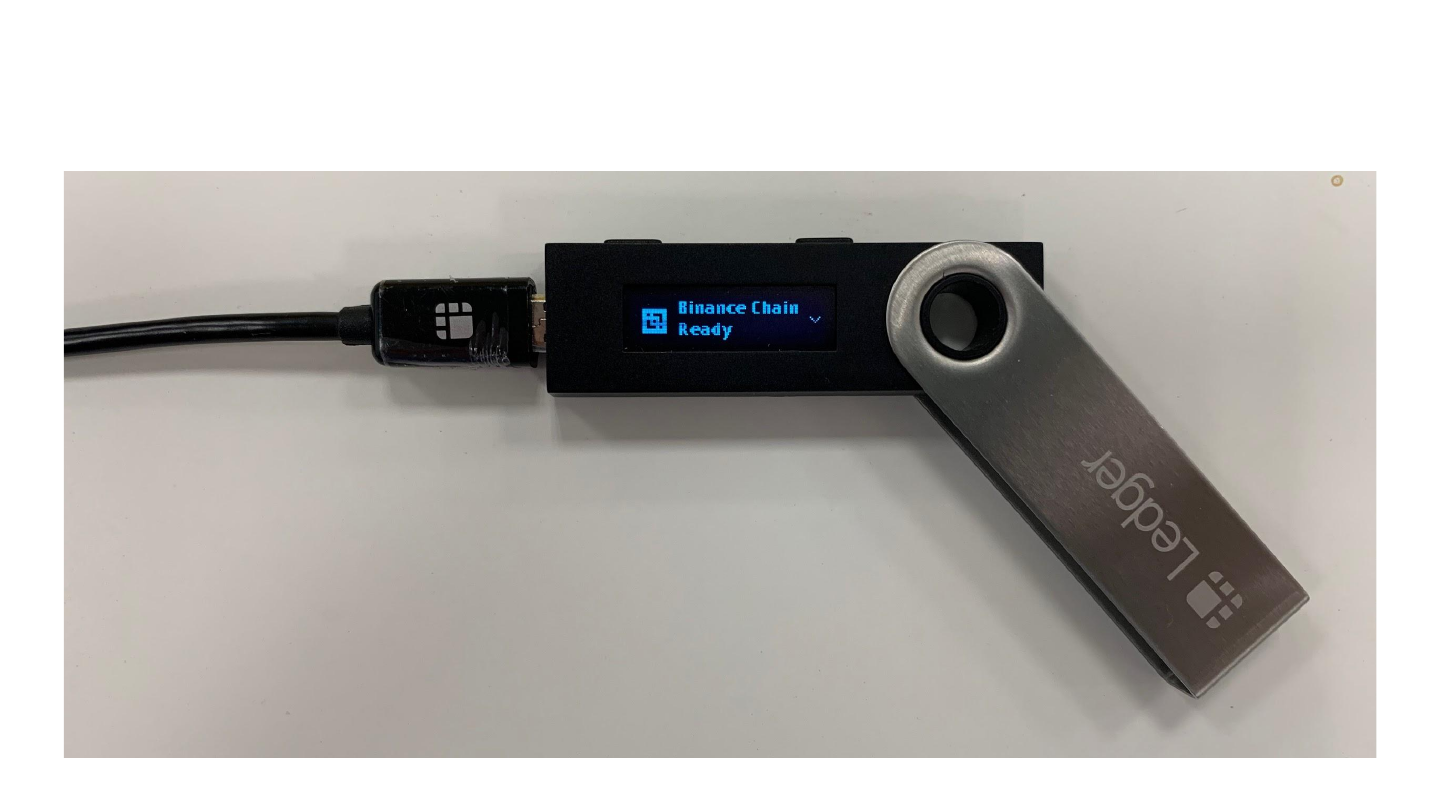
6) برای ورود به Binance DEX ، روی دکمه "اتصال به Ledger" در سایتی که قبلاً در مرورگر خود باز کرده اید کلیک کنید
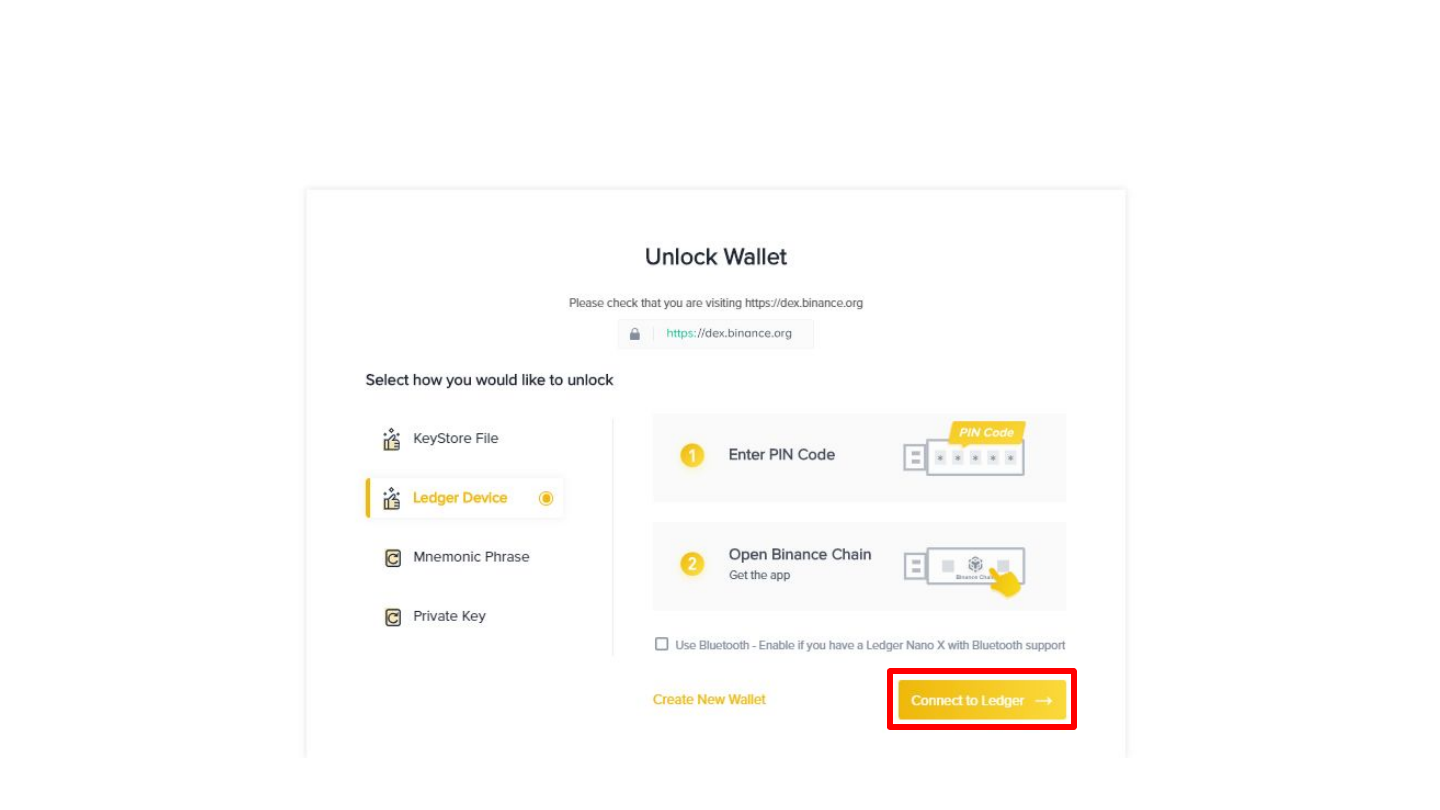
7) بعد از چند لحظه ، لیستی از آدرس های موجود در دستگاه Ledger به شما ارائه می شود. یکی را برای استفاده انتخاب کنید و روی "تأیید" کلیک کنید. سپس به رابط تجارت هدایت می شوید.
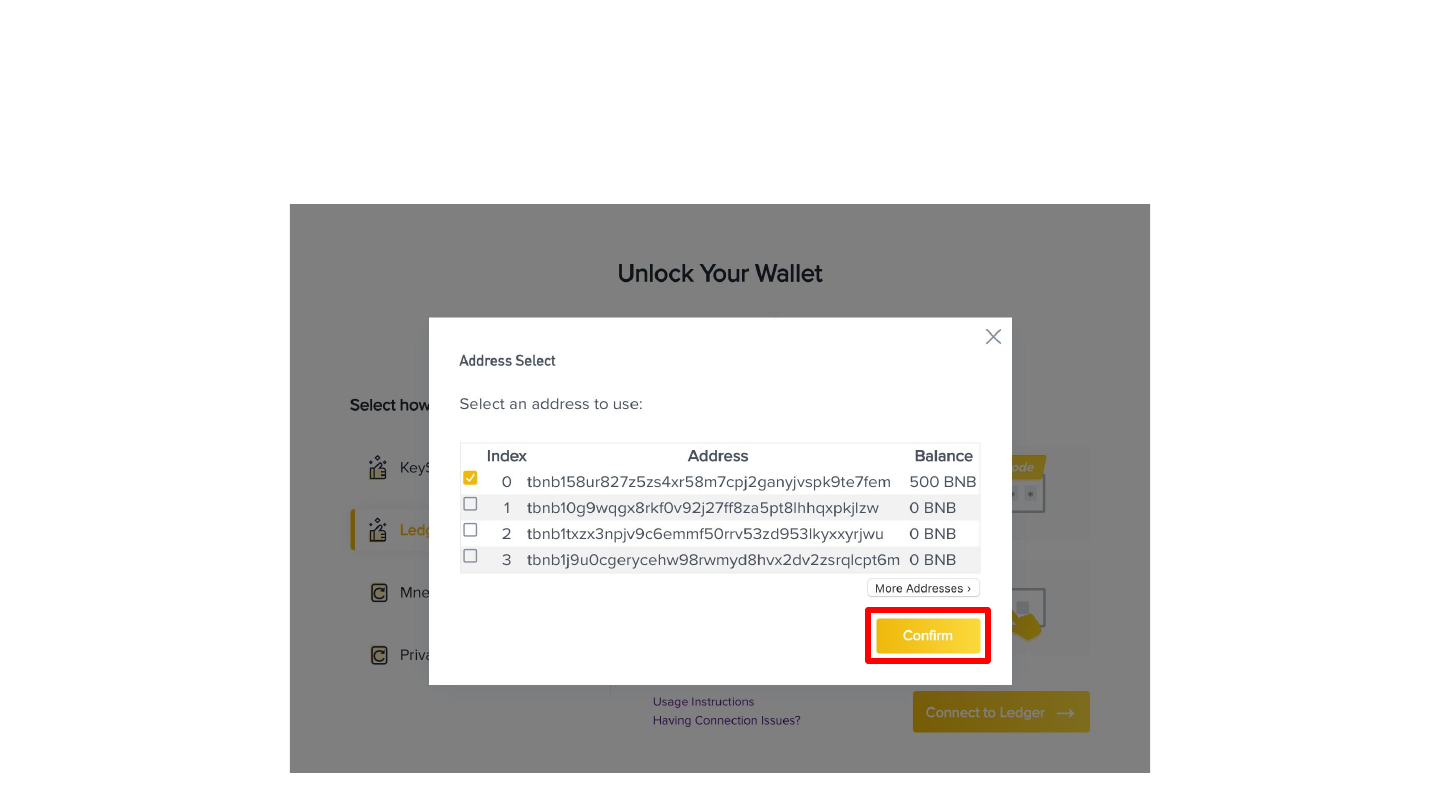
8) برای امنیت خود ، لطفاً اطلاعات نمایش داده شده در پنجره بازشو را بخوانید و تأیید کنید که نشانی نشان داده شده در دستگاه Ledger شما با آنچه در صفحه نشان داده شده مطابقت دارد دکمه سمت راست دستگاه خود را فشار دهید تا مطابقت آدرس را تأیید کنید. برای ادامه کار باید این کار را انجام دهید.
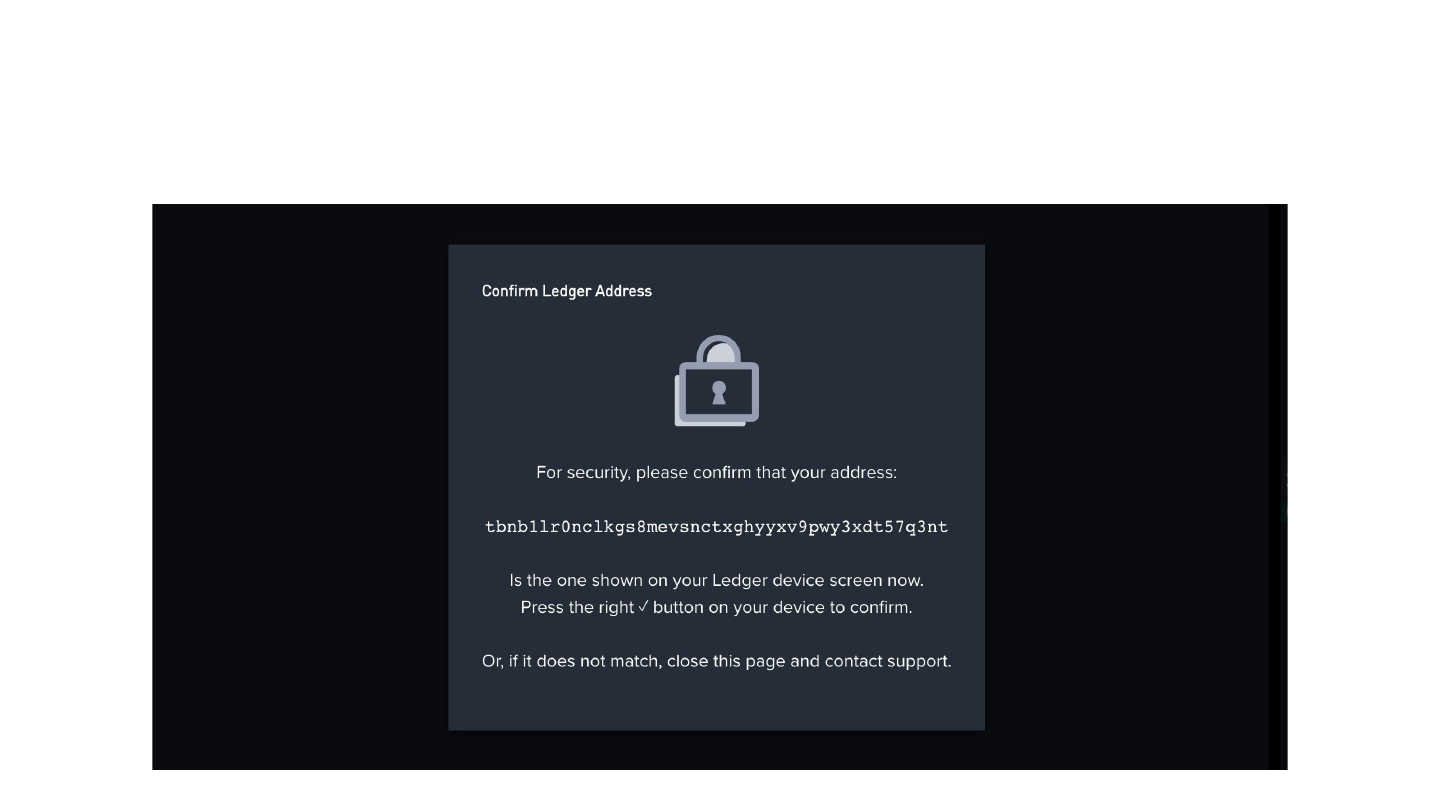
موجودی حساب خود را از کجا مشاهده کنید:
- روی دکمه موجودی کلیک کنید.
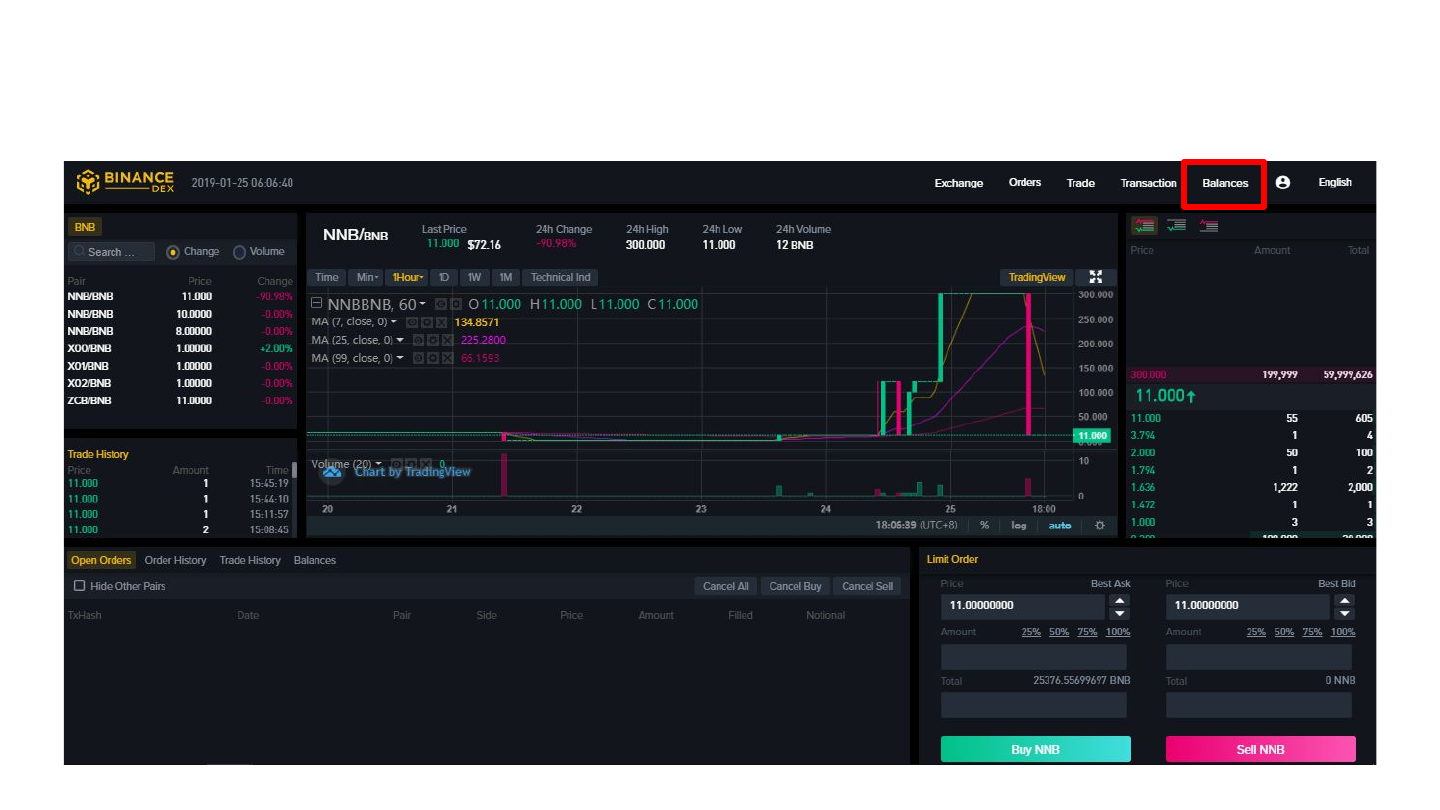
- مانده حساب شما نمایش داده می شود.
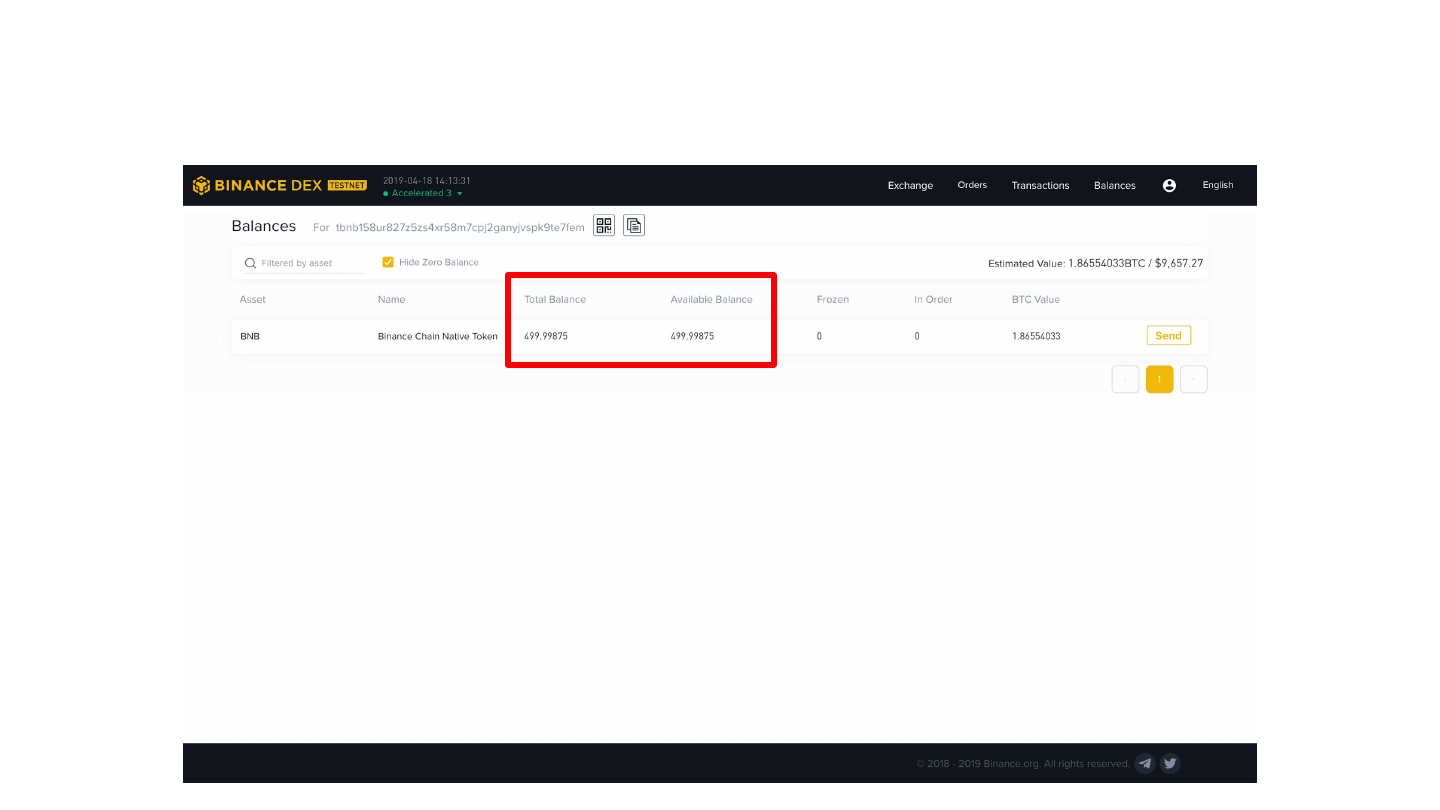
نحوه دریافت دارایی های Binance Chain:
- برای مشاهده مانده حساب خود ، روی دکمه "Balances" در رابط تجارت کلیک کنید
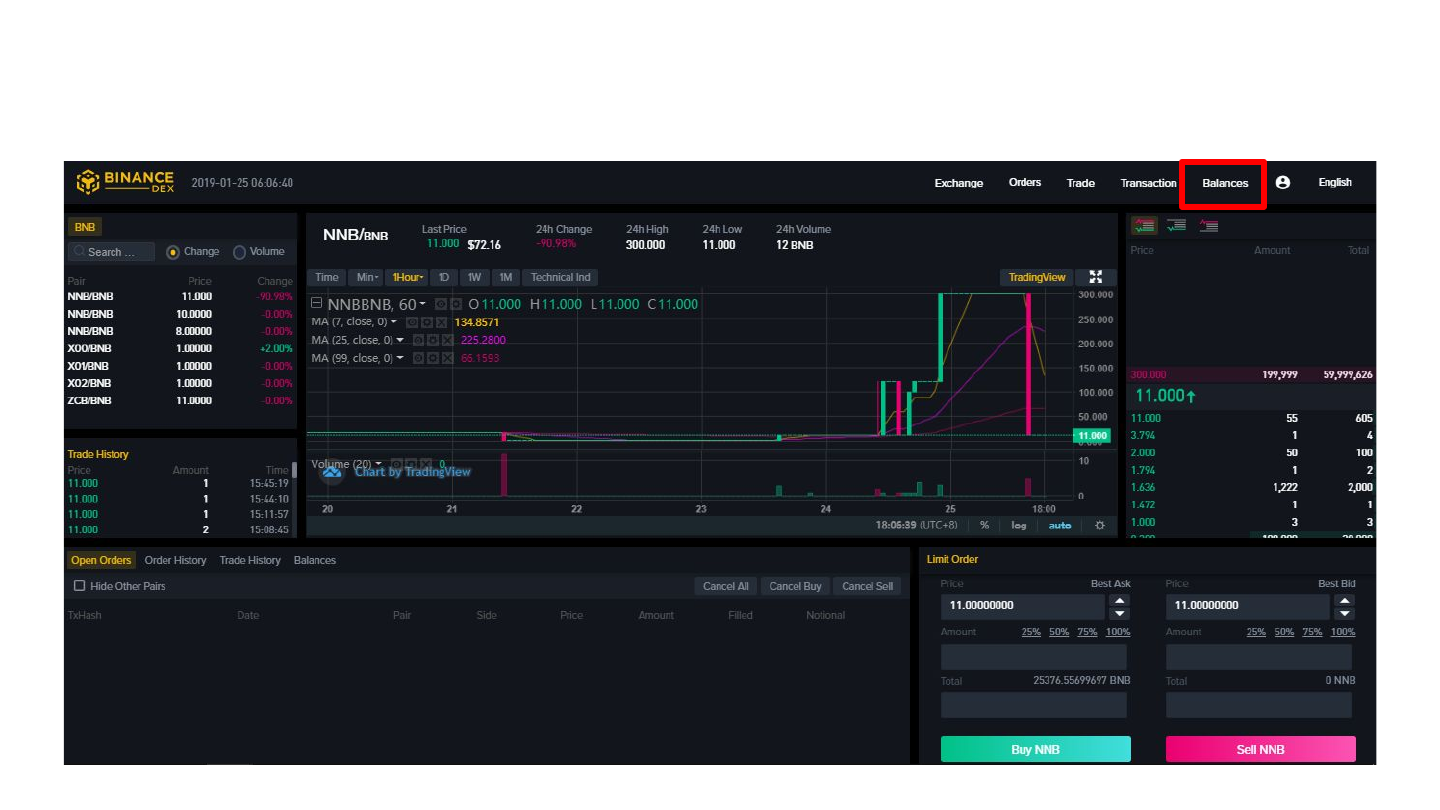
- همچنین می توانید آن را به صورت کد QR مشاهده کرده یا در کلیپ بورد خود کپی کنید
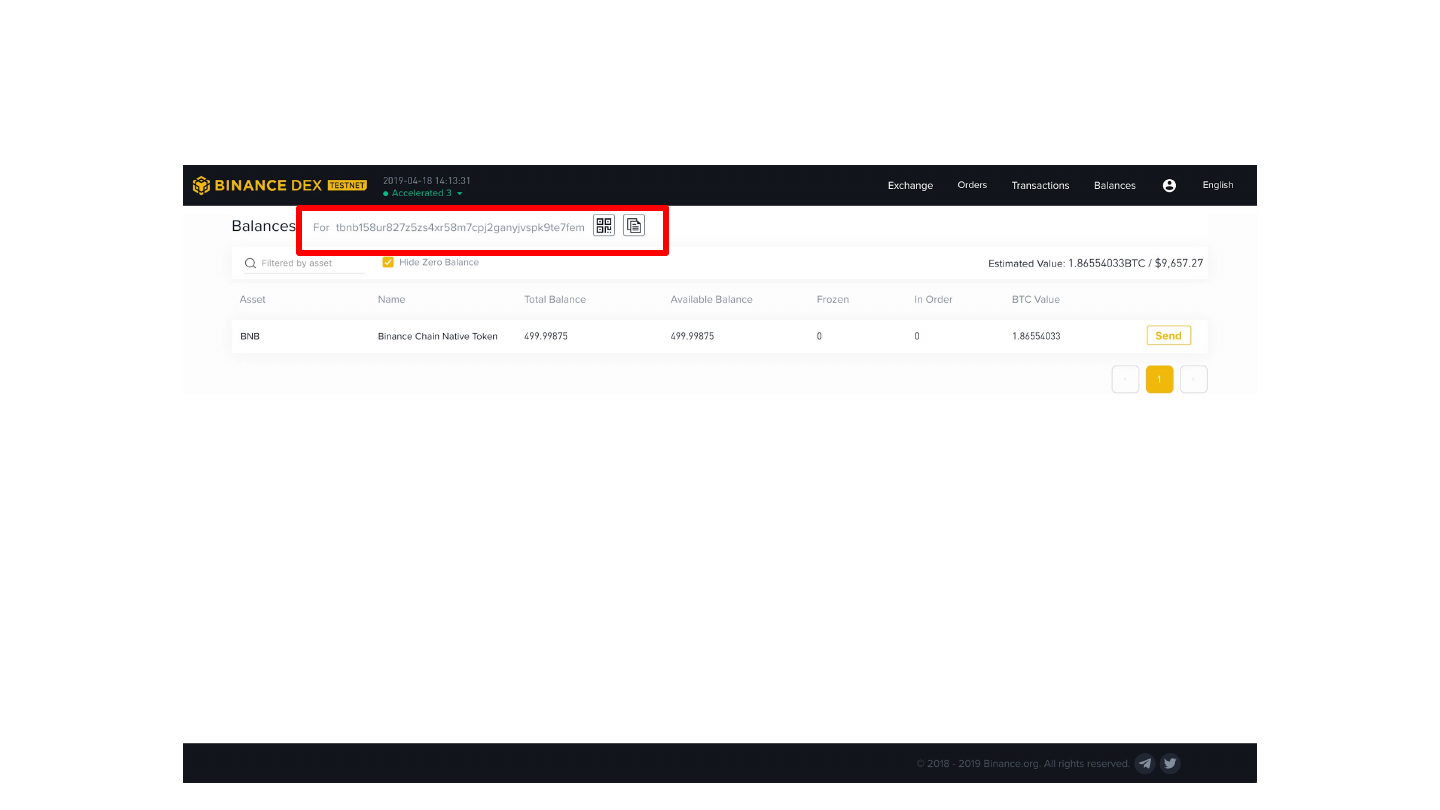
نحوه ارسال دارایی های رمزنگاری Binance Chain:
- برای مشاهده مانده حساب خود ، روی دکمه پیمایش "Balances" در رابط تجارت کلیک کنید
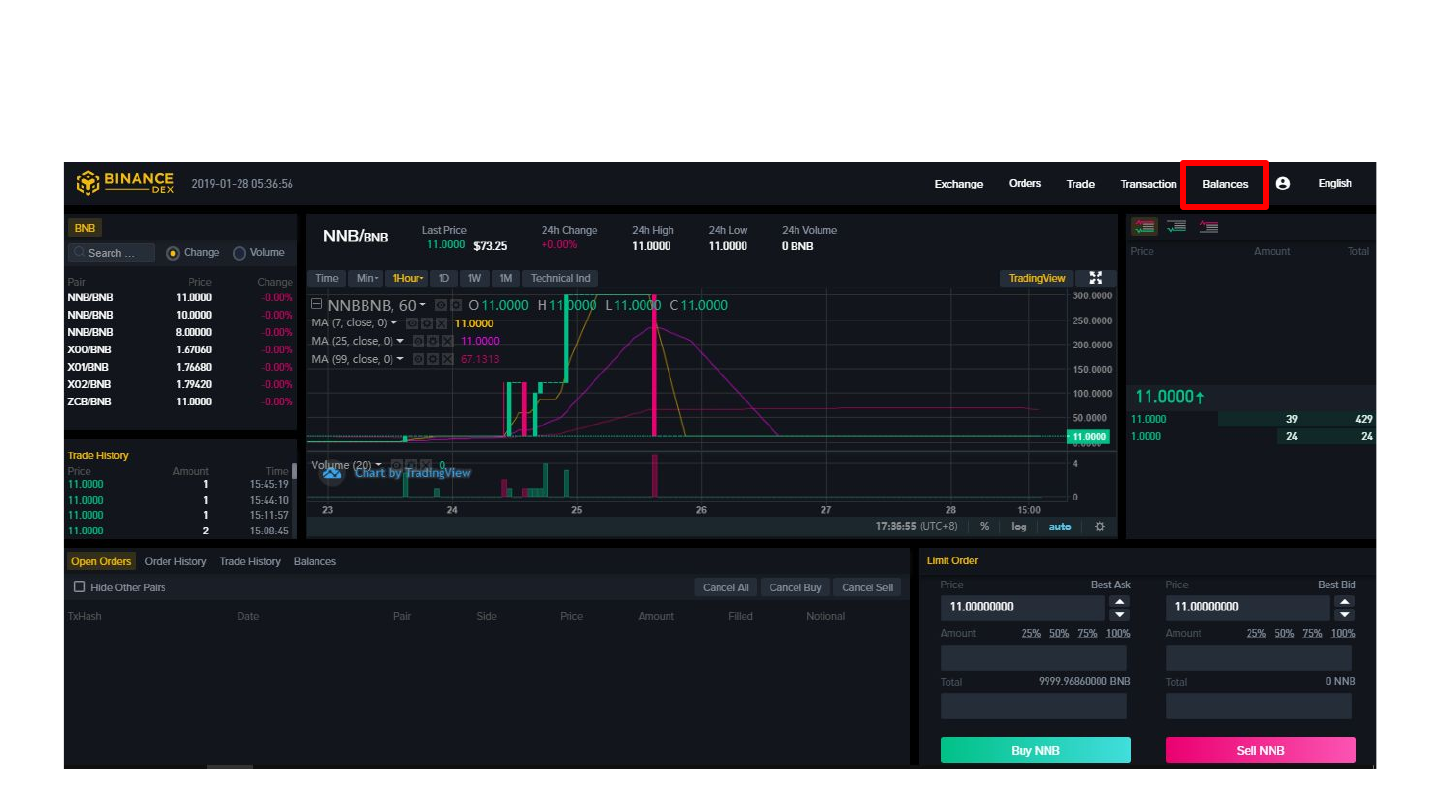
- سپس روی داروی "ارسال" برای دارایی که می خواهید ارسال کنید ، کلیک کنید
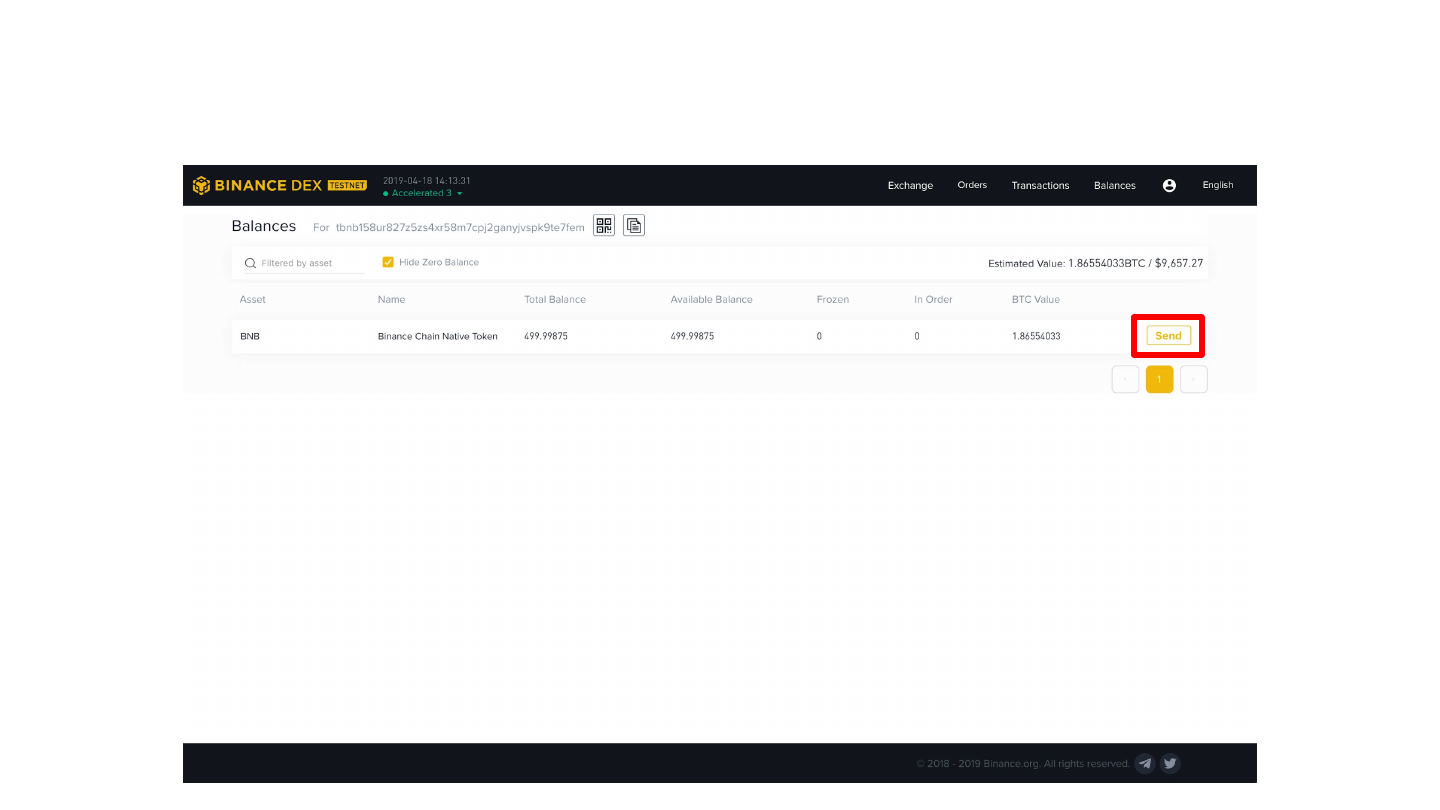
- صفحه نمایشی را مشاهده خواهید کرد تحت عنوان "ارسال دارایی" مانند آنچه در زیر نشان داده شده است
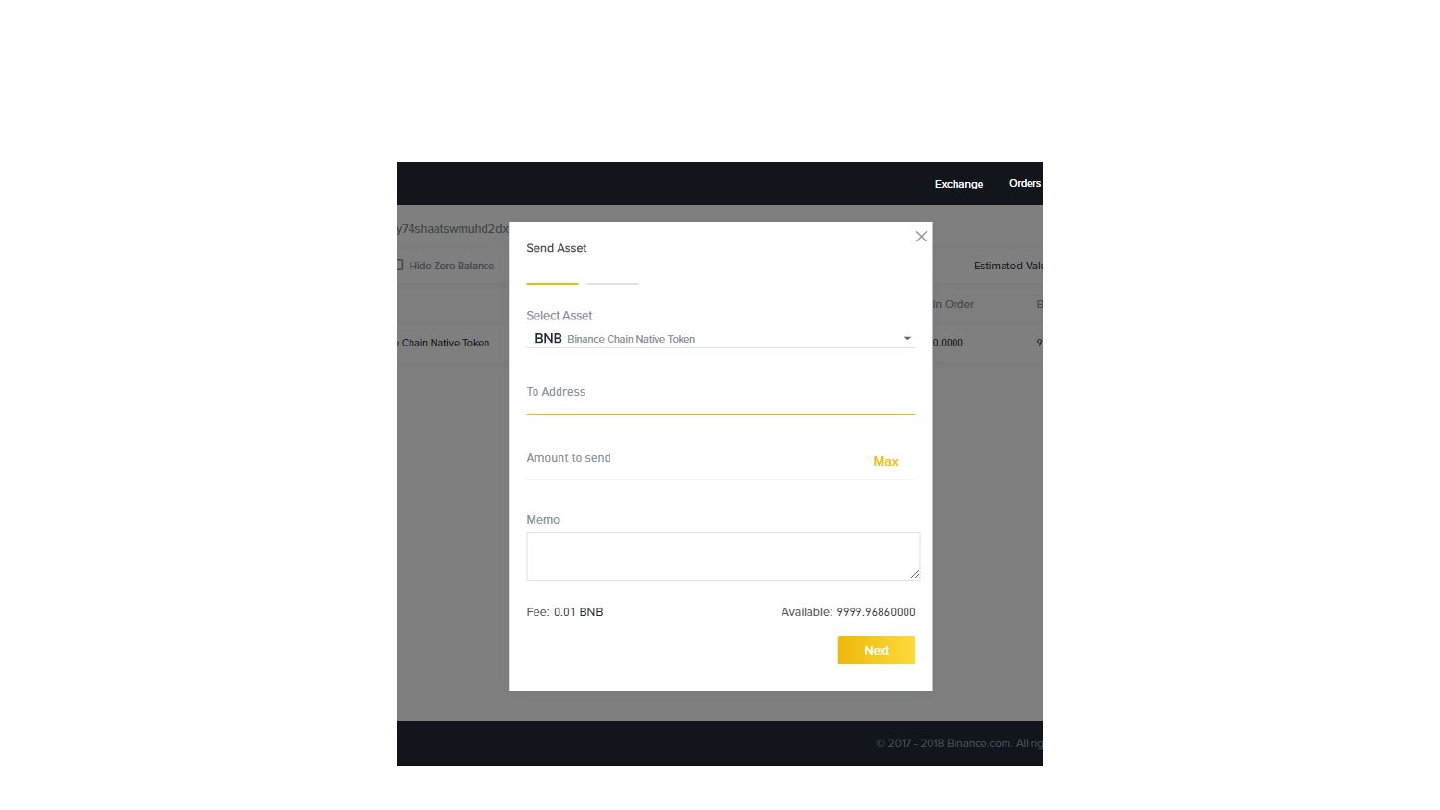
- جزئیات معامله را پر کنید: دارایی ، آدرس گیرنده ، مبلغی که باید ارسال شود ، یادداشت سپس روی «بعدی» کلیک کنید
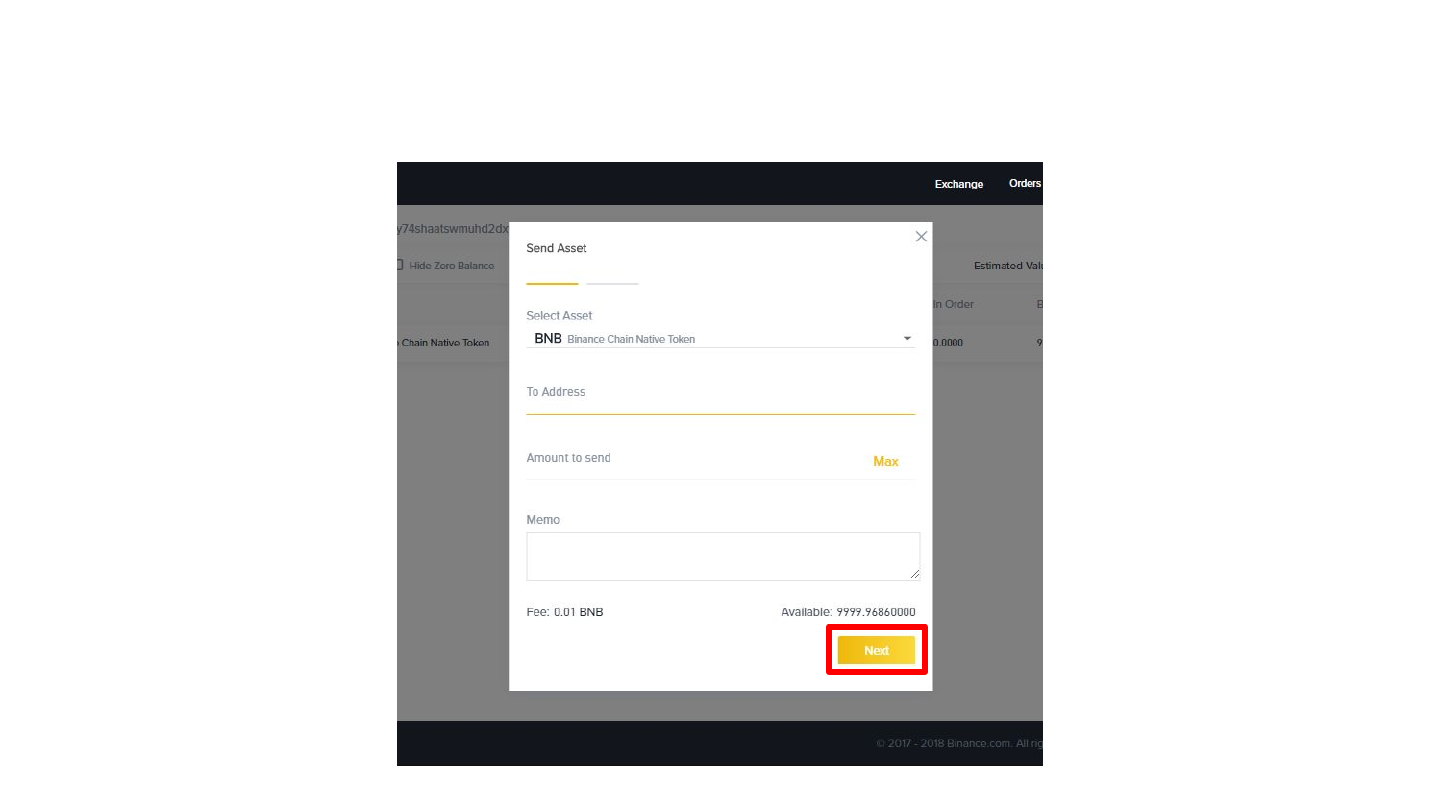
- بررسی کنید که تمام جزئیات دقیق است و سپس روی "ارسال معامله" کلیک کنید
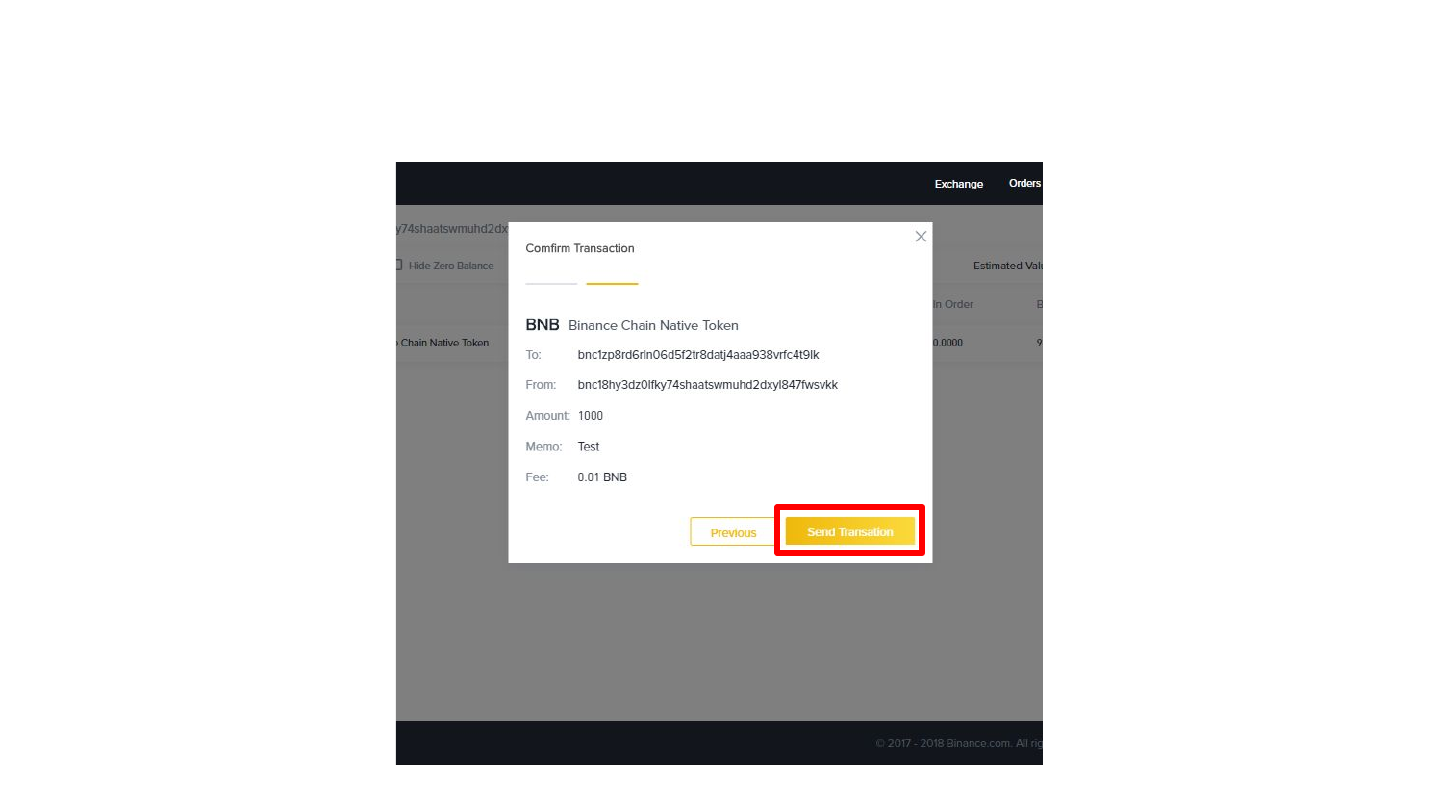
- برای دیدن درخواست برای امضای معامله در دفتر حساب خود ، این پنجره بازشو را مشاهده خواهید کرد. نگاهی به لجر خود بیندازید
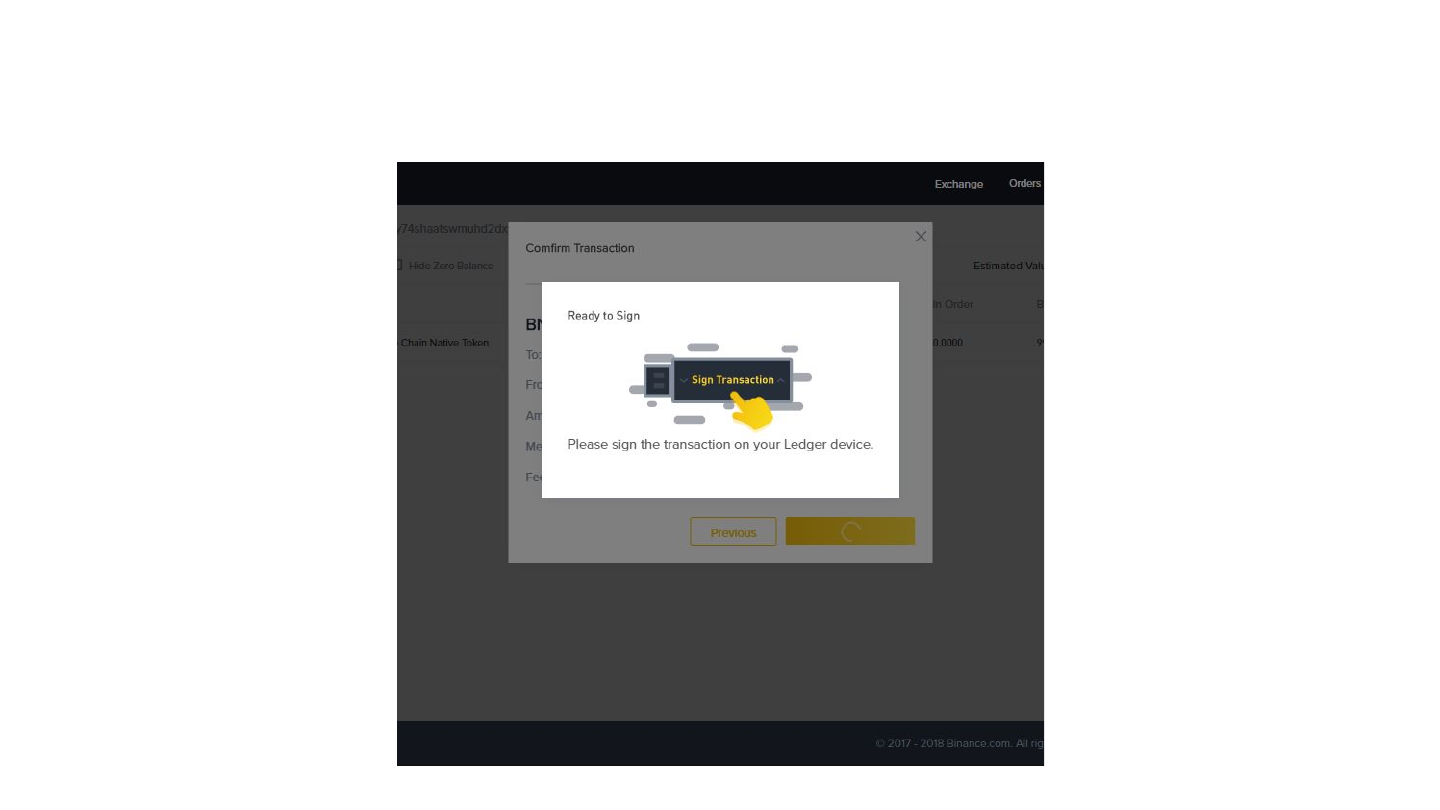
- این صفحه را لجر مشاهده خواهید کرد. برای مرور جزئیات معامله می توانید با استفاده از دکمه های چپ و راست در صفحات پیش نمایش پیمایش کنید.
لطفاً اطمینان حاصل کنید که تمام اطلاعات نشان داده شده در این صفحه ها دقیقاً با آنچه می خواهید برای بلاکچین ارسال شود مطابقت دارد
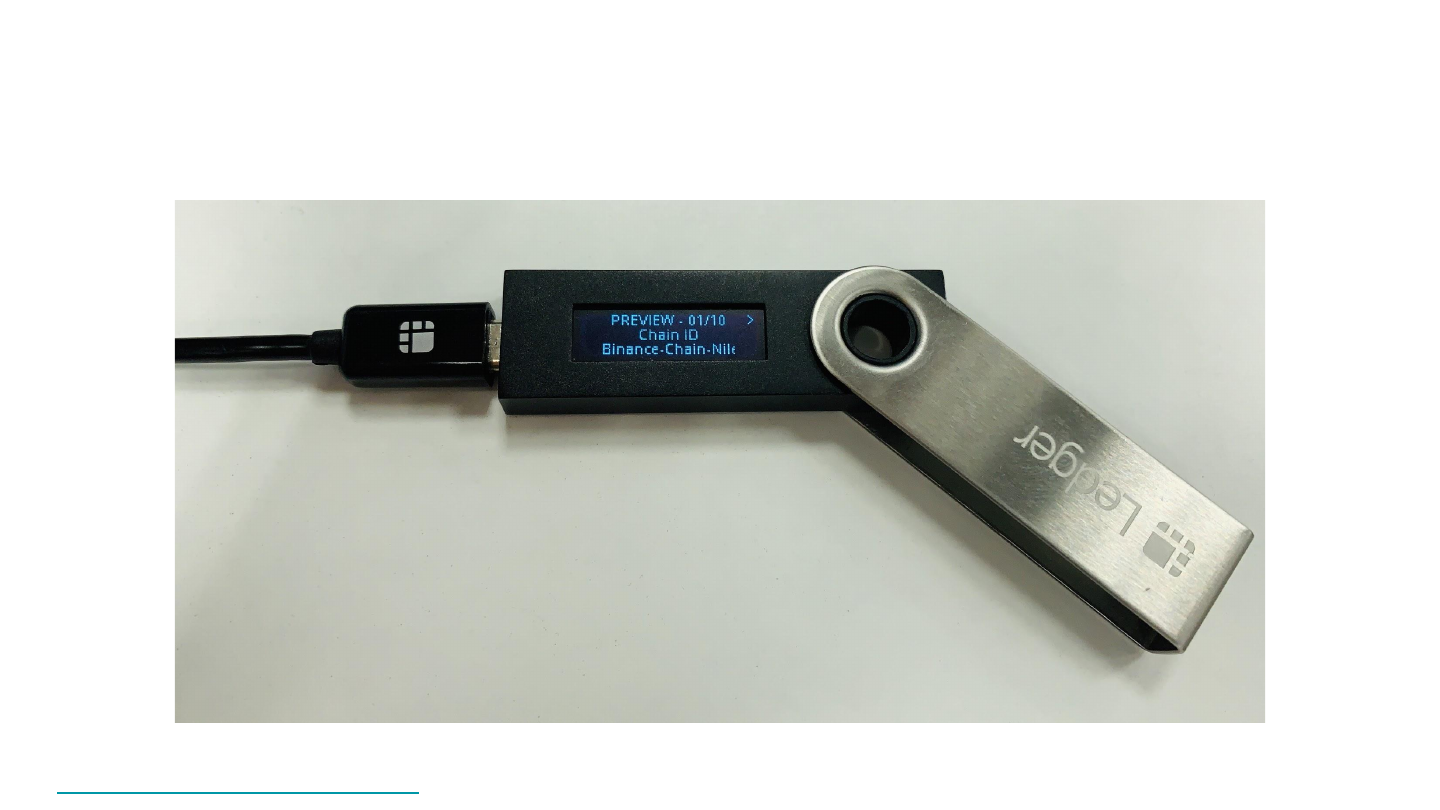
8)پس از پیش نمایش معامله ، هر دو دکمه را فشار دهید و می توانید آن را امضا (تأیید) کنید همچنین می توانید برای پیش نمایش جزئیات معامله دوباره به پایین پیمایش کنید یا معامله را رد کنید برای امضای معامله ، هر دو دکمه را همزمان با گزینه "ثبت معامله" انتخاب کنید تا این تراکنش را تأیید کنید سپس به کیف پول وب در مرورگر شما ارسال می شود ، که آن را به بلاکچین ارسال می کند

9) هنگامی که معامله با موفقیت امضا و پخش شد ، دستگاه Ledger شما این صفحه را نمایش می دهد. همچنین در بالای صفحه رایانه خود یک پاپ آپ تأیید دریافت خواهید کرد. انتقال شما اکنون تأیید و کامل شده است.